Excel技巧:如何逐个提取Excel单元格中的内容?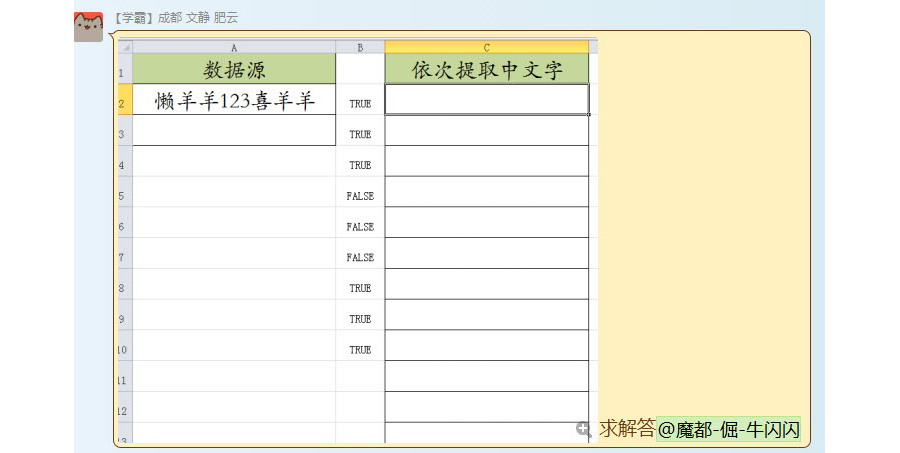 场景:学校、公司部等需要进行单元格内容拆分的办公人士。问题:如何逐个提取单元格中的内容?解答:利用Excel拆分函数搞定。这个问题的“难点”在于拆分后的内容是按列存放的,您肯定想到了用函数。最后这个同学在其他同学那里搞到了“老师”的答案。注意编辑栏的公式,那么长,那么长,这得多“高大上”的Excel技术呀。
场景:学校、公司部等需要进行单元格内容拆分的办公人士。问题:如何逐个提取单元格中的内容?解答:利用Excel拆分函数搞定。这个问题的“难点”在于拆分后的内容是按列存放的,您肯定想到了用函数。最后这个同学在其他同学那里搞到了“老师”的答案。注意编辑栏的公式,那么长,那么长,这得多“高大上”的Excel技术呀。
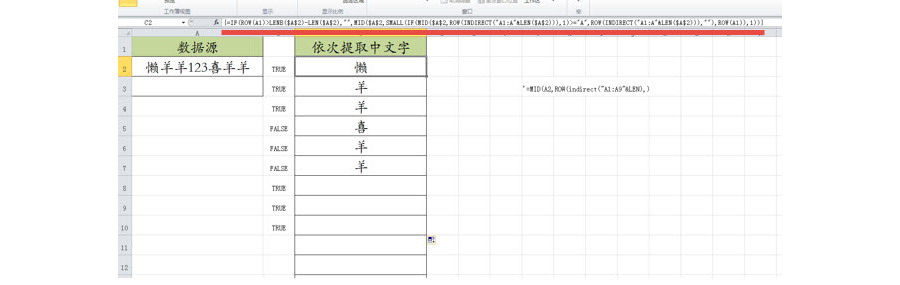 有没有什么简单的方法来解决?答案是肯定的。赶紧来看看。在Excel中想到单元格拆分,自然会想到三个工具:1.Excel2013版本以上的快速填充。2.数据中的分列。3.数值文本拆分函数:left、mid、right。4.日期拆分函数:year、month、day。很明显,解决这个题目的用到数值文本拆分函数,那到底用哪一个呢?牛闪闪根据自己多年的培训经验告诉大家,首先考虑mid函数,因为mid函数是最灵活的,为啥?函数的参数多啊!比left和right多一个参数。呵呵。具体操作如下:首先在下图中E列中输入辅助列序号。(下图红框处)
有没有什么简单的方法来解决?答案是肯定的。赶紧来看看。在Excel中想到单元格拆分,自然会想到三个工具:1.Excel2013版本以上的快速填充。2.数据中的分列。3.数值文本拆分函数:left、mid、right。4.日期拆分函数:year、month、day。很明显,解决这个题目的用到数值文本拆分函数,那到底用哪一个呢?牛闪闪根据自己多年的培训经验告诉大家,首先考虑mid函数,因为mid函数是最灵活的,为啥?函数的参数多啊!比left和right多一个参数。呵呵。具体操作如下:首先在下图中E列中输入辅助列序号。(下图红框处)
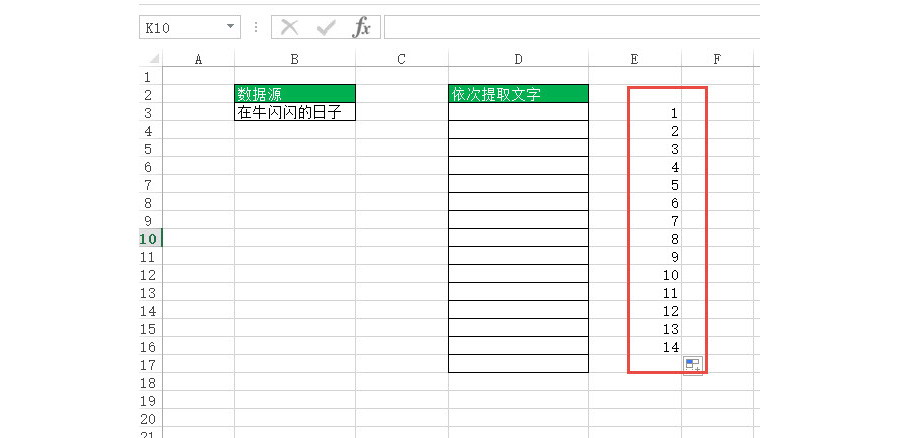 接着在D3单元格输入函数公式:=MID($B$3,E3,1)MID函数有三个参数,第一参数表示“要拆分谁?”第二个参数表示“从第几位开始拆?”第三个参数表示“拆几位?”=MID($B$3,E3,1)表示永远拆“$B$3”单元格的内容,从第“E3”所指的位数开始拆,1永远表示拆1位
接着在D3单元格输入函数公式:=MID($B$3,E3,1)MID函数有三个参数,第一参数表示“要拆分谁?”第二个参数表示“从第几位开始拆?”第三个参数表示“拆几位?”=MID($B$3,E3,1)表示永远拆“$B$3”单元格的内容,从第“E3”所指的位数开始拆,1永远表示拆1位
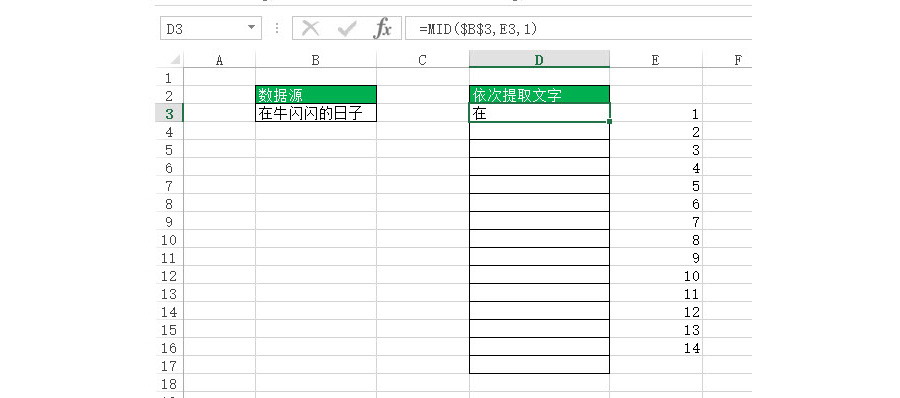 接下来双击“D3”单元格的右下角填充柄,完成公式填充,从而得到每个字到单元格。
接下来双击“D3”单元格的右下角填充柄,完成公式填充,从而得到每个字到单元格。
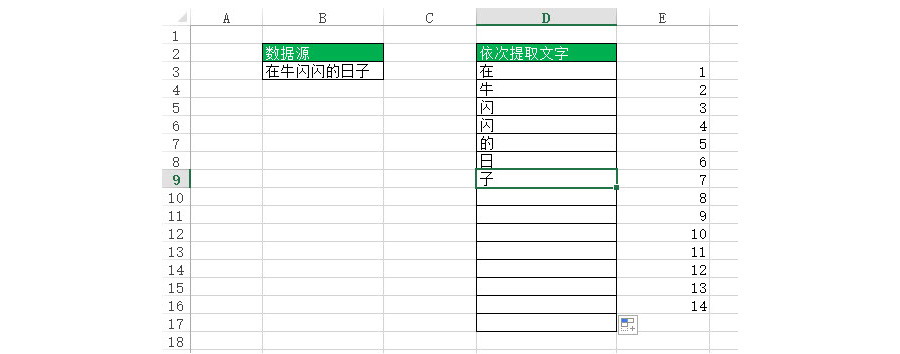 与之前的超长公式比较,这个解决方法是不是简单很多?利用辅助列+MID函数,完美解决这个问题。总结:学习Excel就是这样,一定多角度多思路,不是单纯的学习某个功能,其实与PPT一样,也是一个积累的过程。很多小伙伴们问,学习Office有没有什么速成的方法?两个字:没有。把学习和掌握Office变为一种乐趣,并能对自己的职业生涯的提升帮助产生价值,何乐而不为呢。BTW,如果那前面那个长公式吃透,也是非常牛B的一件事,但一定是不影响自己工作的情况下。该技巧Excel2007版本以上有效。
与之前的超长公式比较,这个解决方法是不是简单很多?利用辅助列+MID函数,完美解决这个问题。总结:学习Excel就是这样,一定多角度多思路,不是单纯的学习某个功能,其实与PPT一样,也是一个积累的过程。很多小伙伴们问,学习Office有没有什么速成的方法?两个字:没有。把学习和掌握Office变为一种乐趣,并能对自己的职业生涯的提升帮助产生价值,何乐而不为呢。BTW,如果那前面那个长公式吃透,也是非常牛B的一件事,但一定是不影响自己工作的情况下。该技巧Excel2007版本以上有效。
欢迎投稿 职场/创业方向. 邮箱wangfzcom(AT)163.com:王夫子社区 » 如何逐个提取Excel单元格中的内容?
-
标签:

 ILinku
ILinku
 职场知识
职场知识 简历大师
简历大师
 PPT模板
PPT模板
 Word大师
Word大师
 Excel大师
Excel大师 KeyNote大师
KeyNote大师 高考招生
高考招生 WPS助手
WPS助手 Google Play
Google Play PDF电子书
PDF电子书 招聘会
招聘会
 活动行
活动行
 微软 Edge 浏览器整合 Office:一键打开 Word、Excel 和 PowerPoint 文档
微软 Edge 浏览器整合 Office:一键打开 Word、Excel 和 PowerPoint 文档

评论前必须登录!
登陆 注册